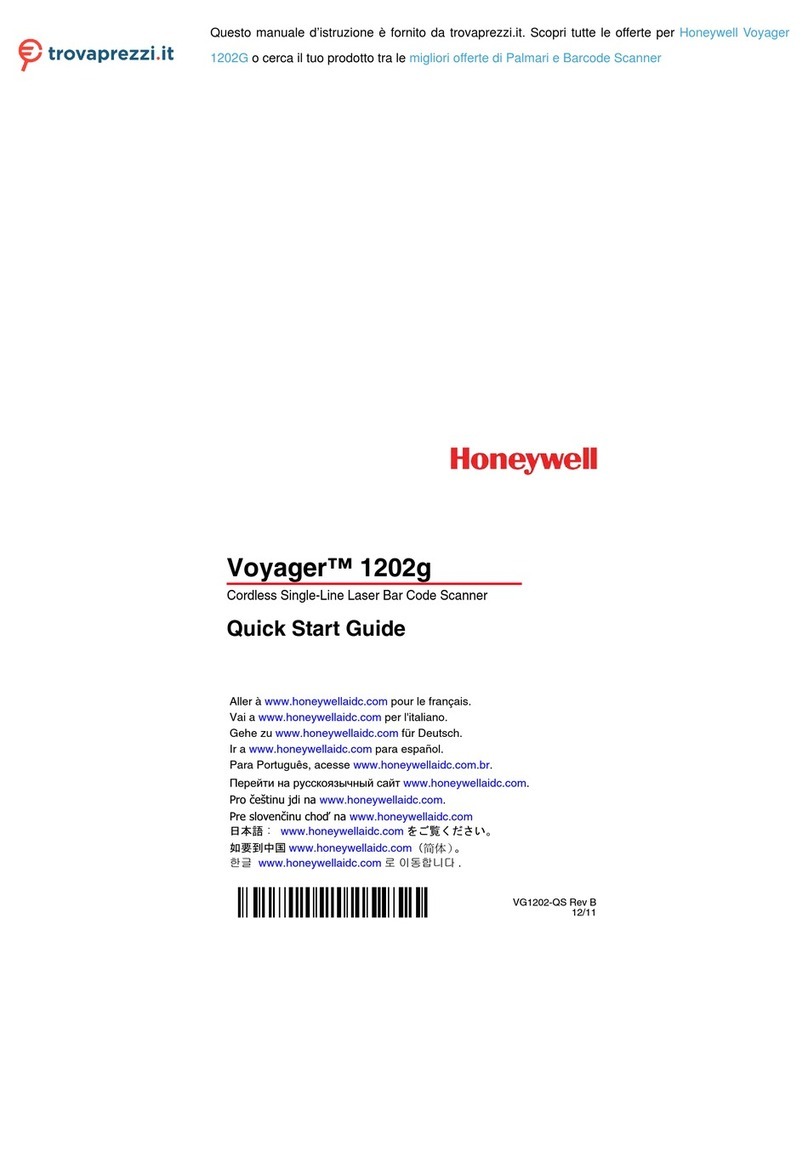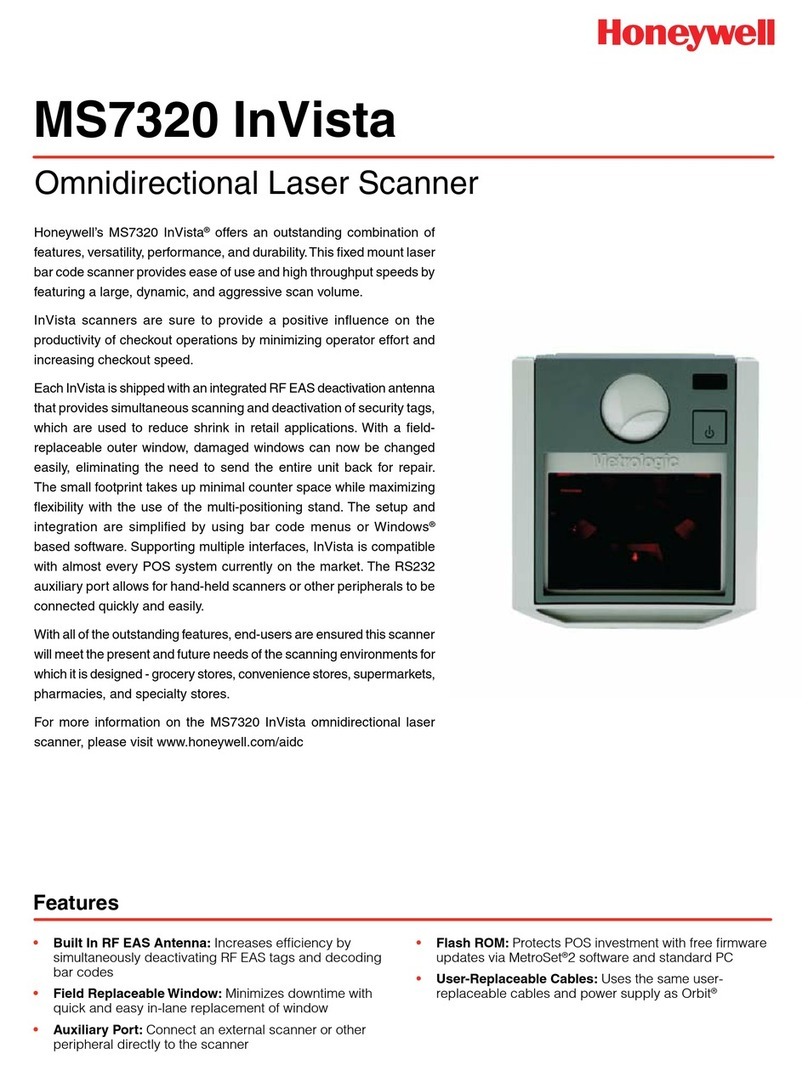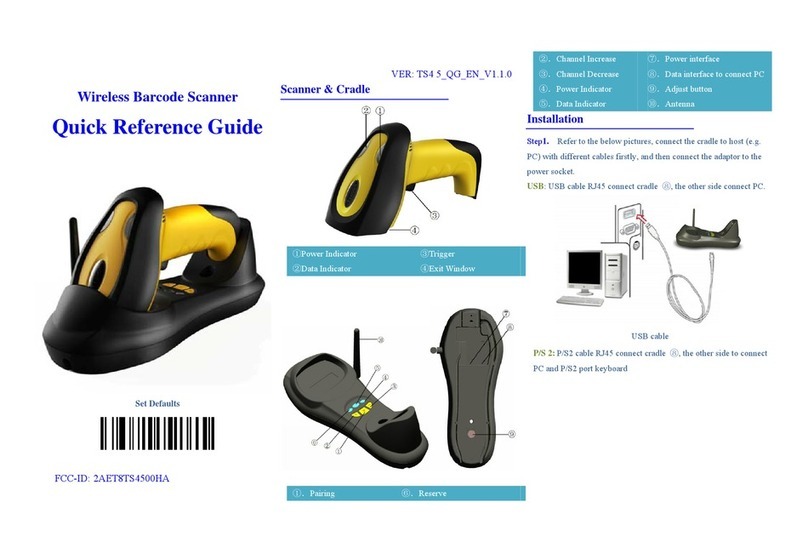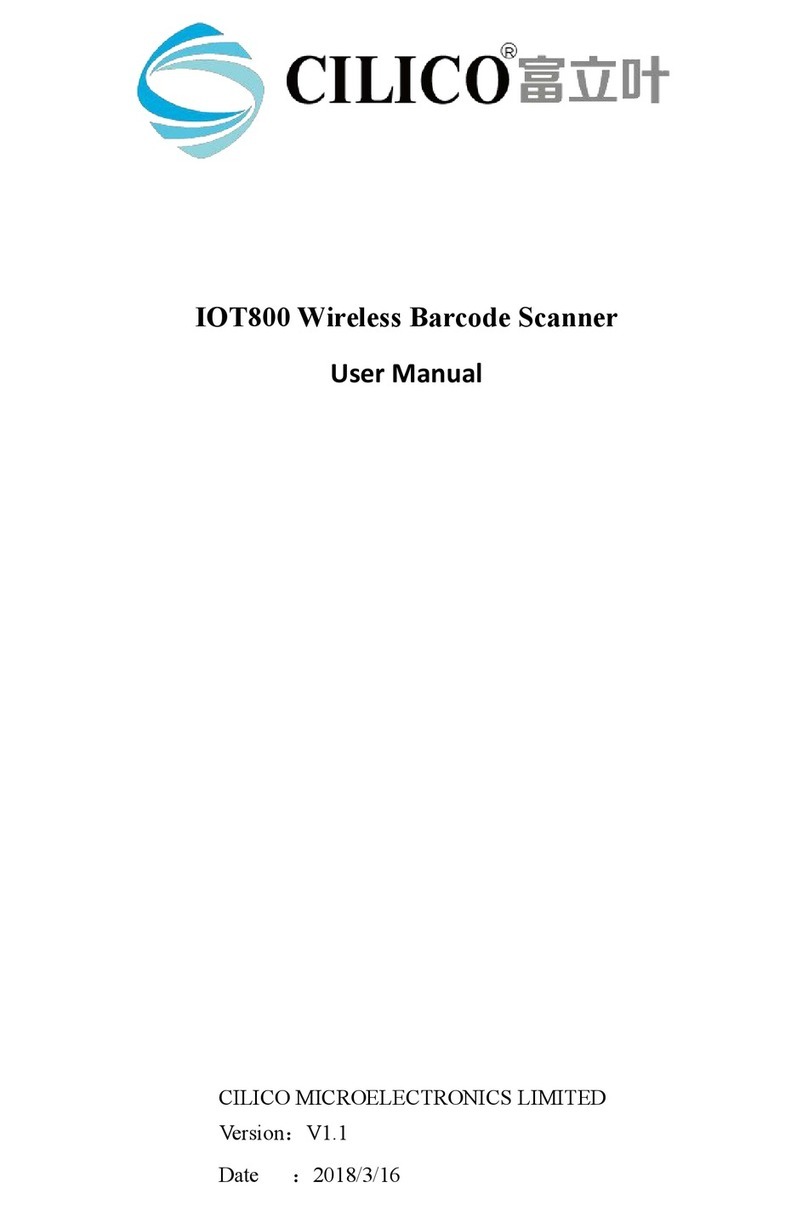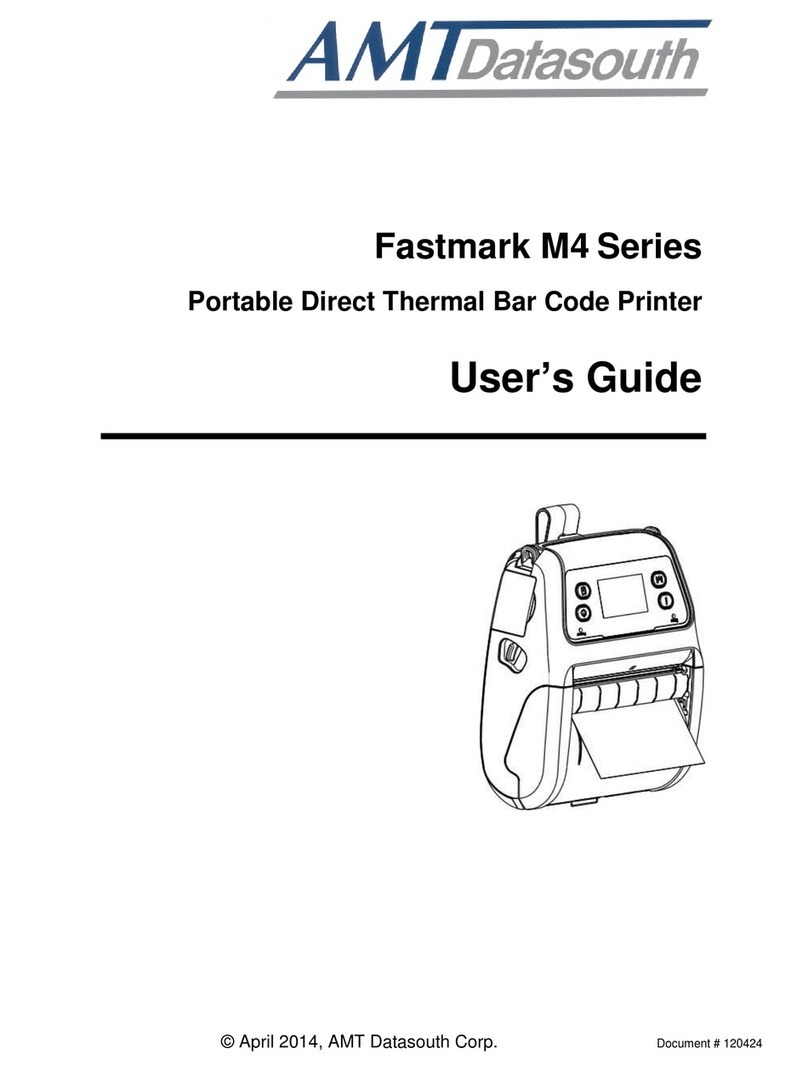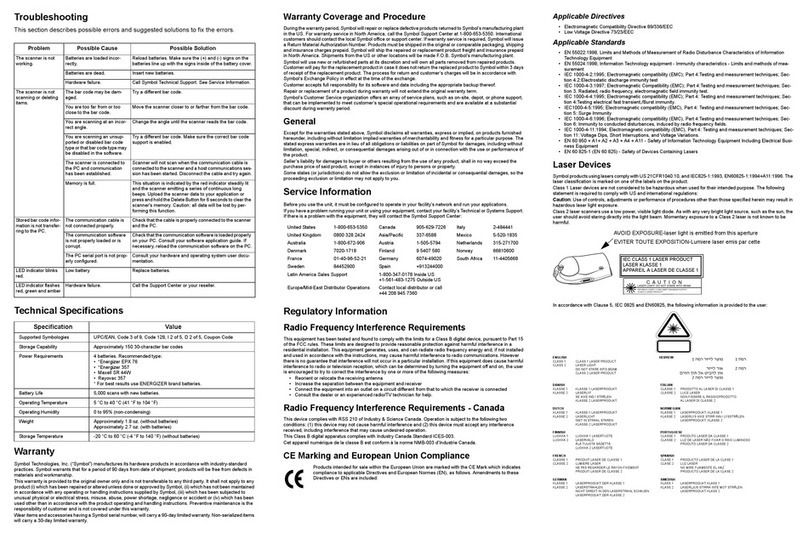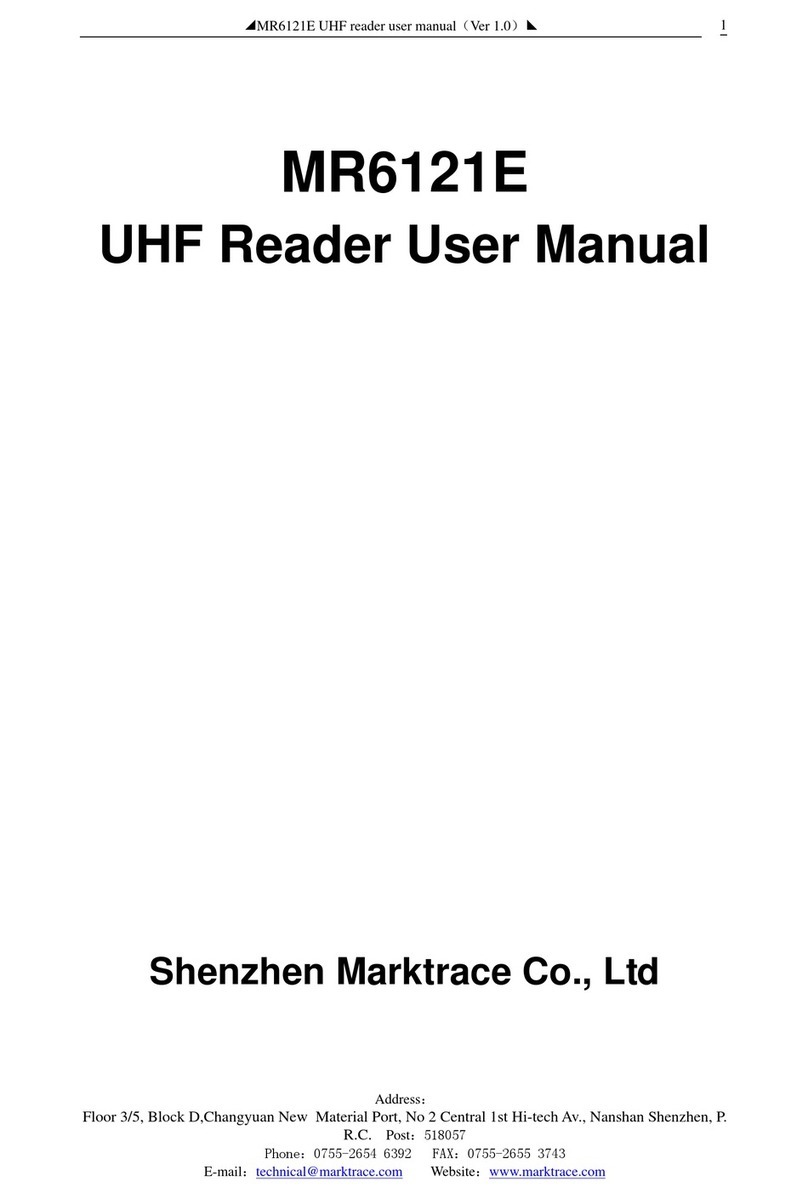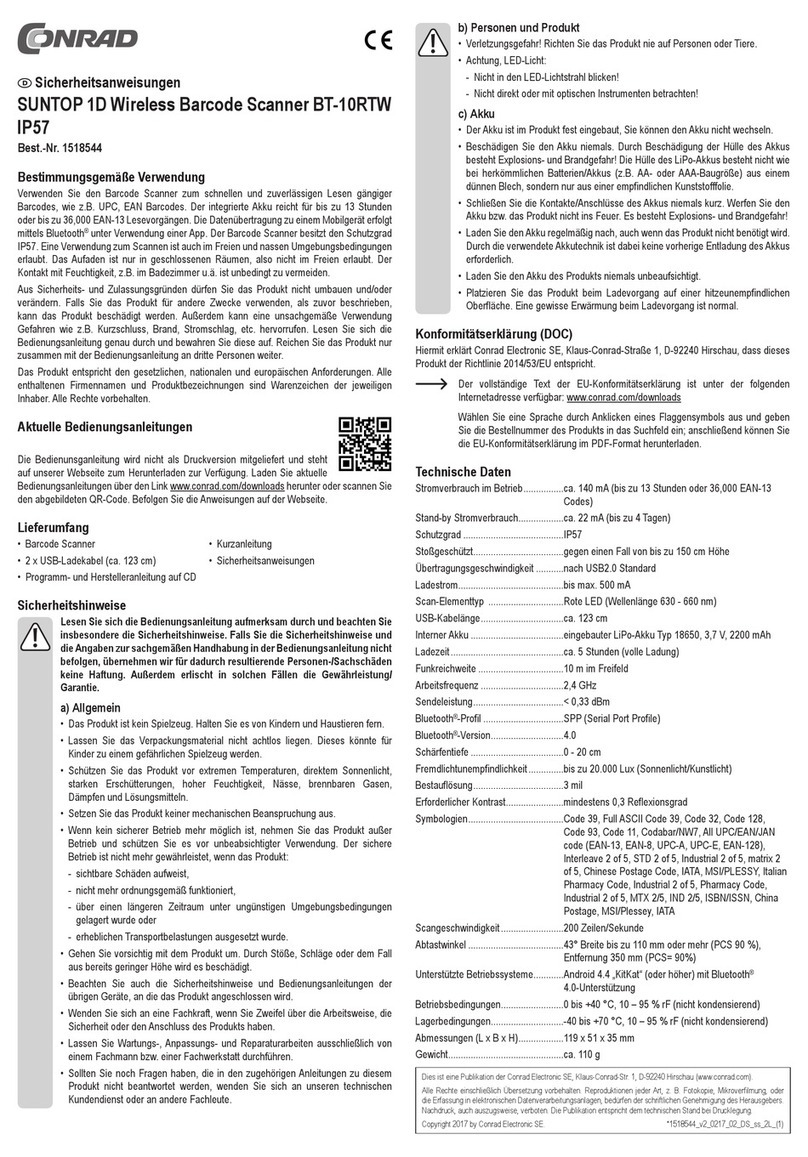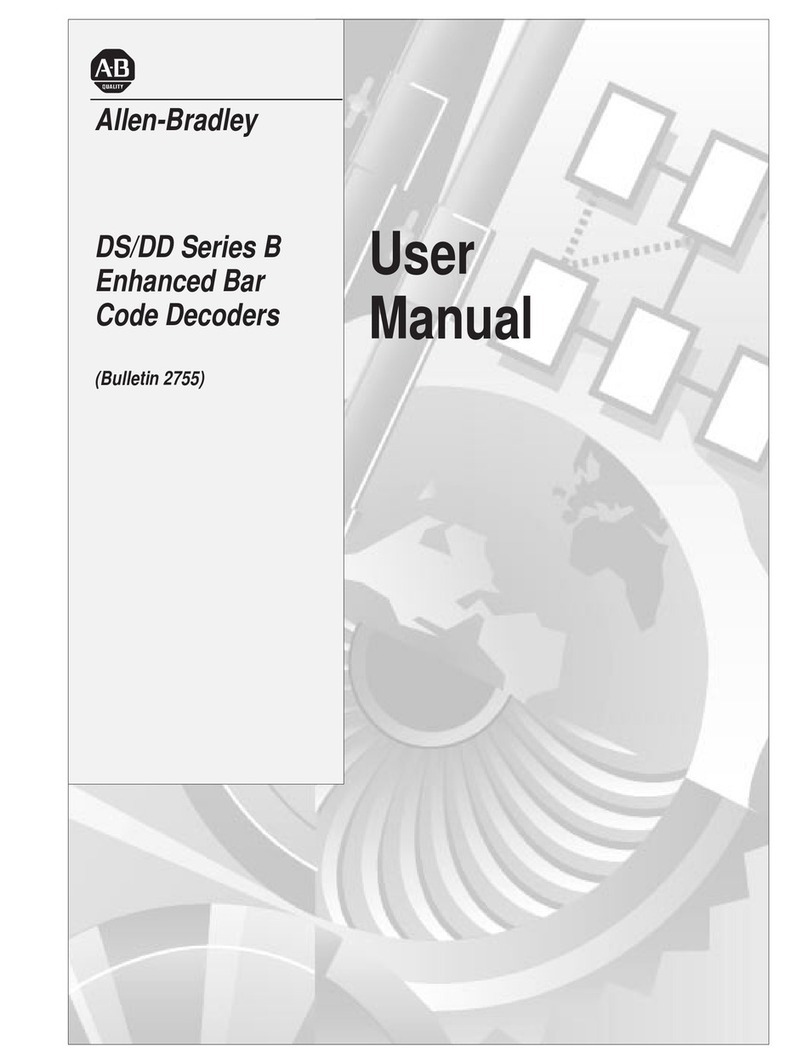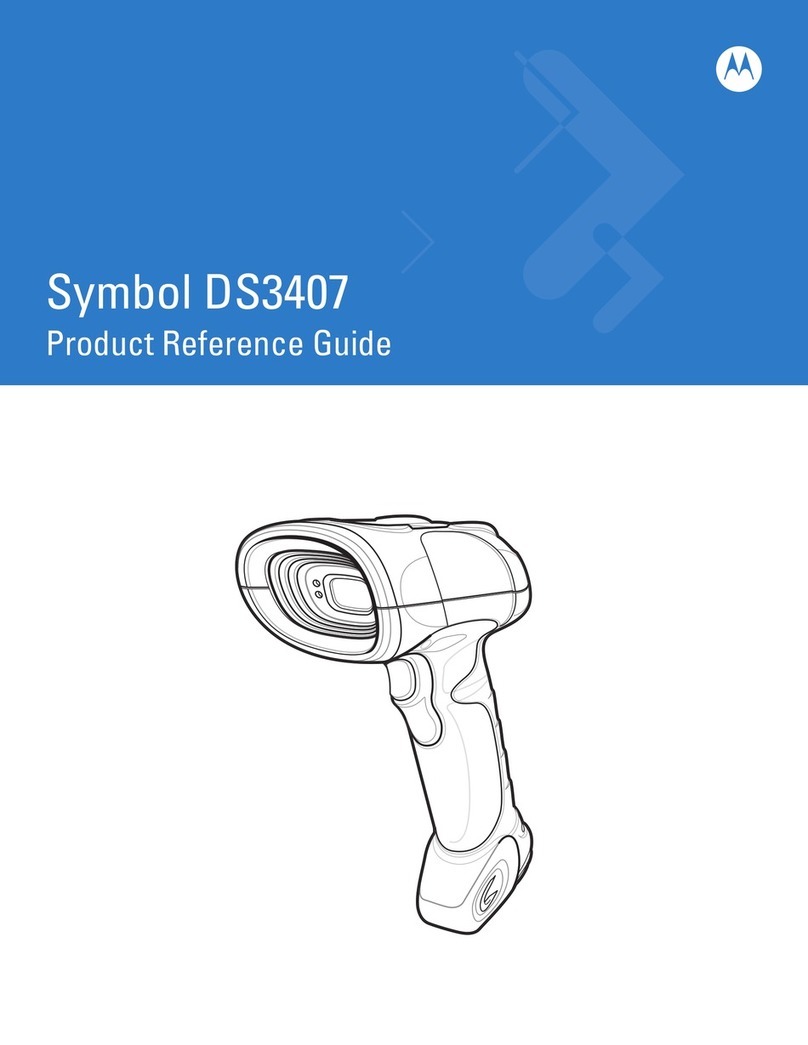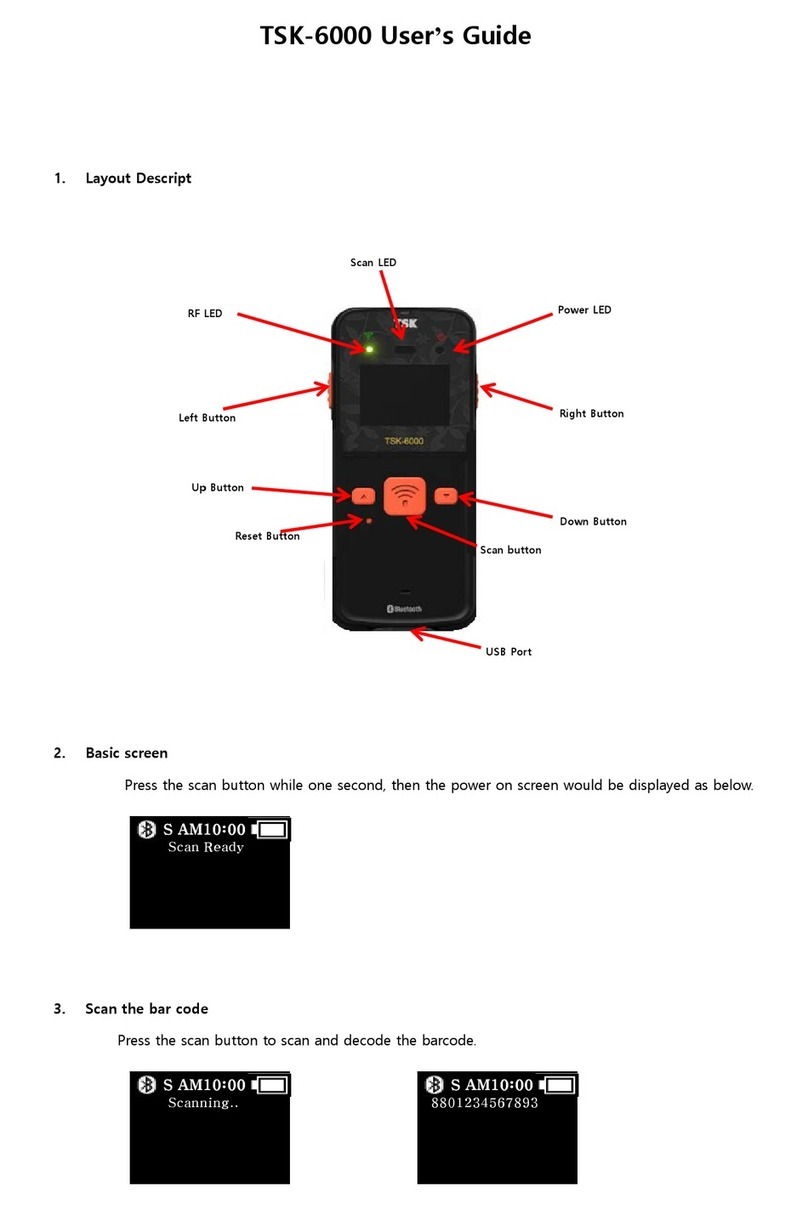Inateck BCST-51 User manual

User Guide
BCST-51 Barcode Scanner
English · Deutsch · 日本語 · Français · Italiano · Español

1
1. Product Overview
English
To improve recognition speed of the scanner, some less-frequently used barcodes are
set as null by default. If you fail to scan a barcode successfully, please download the
full version of manual instruction from our ocial site www.inateck.com or contact us
via [email protected] to seek help.
If you have any problem or suggestion with our product, please contact us via
RJ45 interface
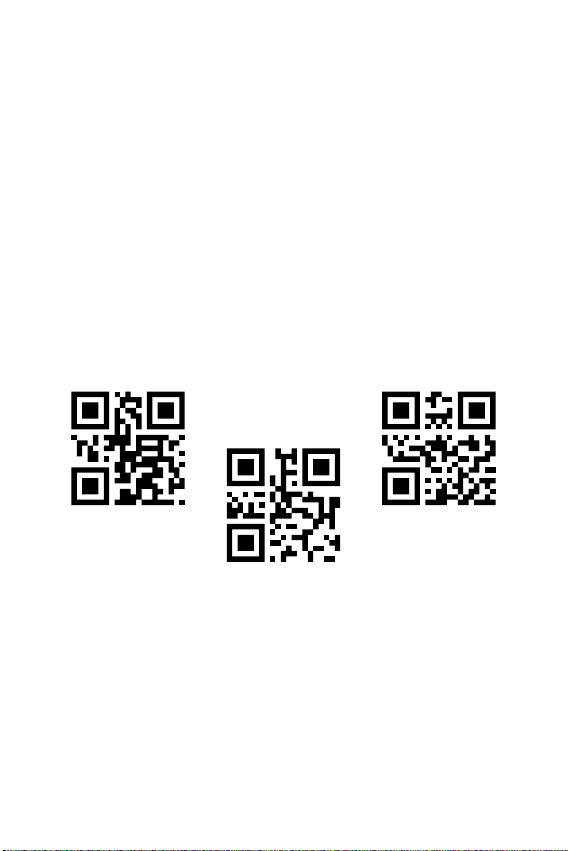
2
2. Use of BCST-51
1) How to Start
Plug and Play:
1. Connect the barcode scanner to a computer or a POS device by using the
USB cable. If the green indicator flashes once with one beep, it means the
connection is successfully built.
2. Move the cursor to the document or textbox where you want to input the
scanning result. Once there is a successful scanning, the green indicator ashes
once and the barcode scanner beeps.
Normal (default setting)
Aiming beam lit
No Aiming beam
2) Red aiming beam setting
The red aiming beam that comes out the scanner locates barcode during
scanning. Just target the red aiming beam on the barcode you want to read. Users
can opt to any mode according to their varied working environments.
Normal: Press Scan button, and the scanner gives o red aiming beam.
Aiming beam lit: When the scanner is connected to power, the red aiming beam
would be lit.
No aiming beam: Aiming beam is o under any working mode.
3) Luminous light setting
White luminous light can illuminate barcode for scanning. Recognition
performance and adaptability under dim light of the scanner would be improved
with white light focusing on target barcode. Users can adapt the scanner to either
of the below modes according to their varied working environments.
Normal: Press Scan button, and scanner gives o white luminous light.
Luminous light lit: When the scanner connects power, scanner is lit white.
No luminous light: No luminous light under any circumstances.
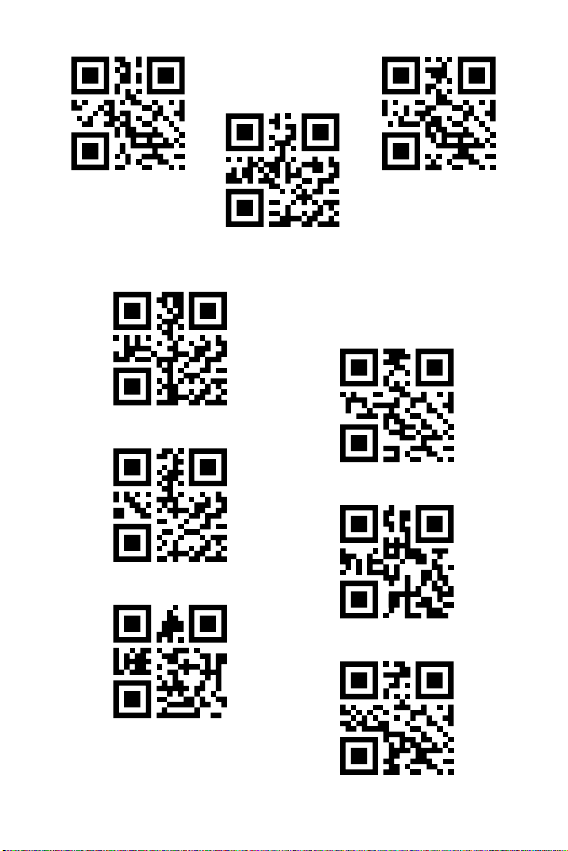
3
3. Language Settings
Normal (default setting)
Luminous light lit
No luminous light
US English (default setting)
Italian
Spanish
French
UK English
German
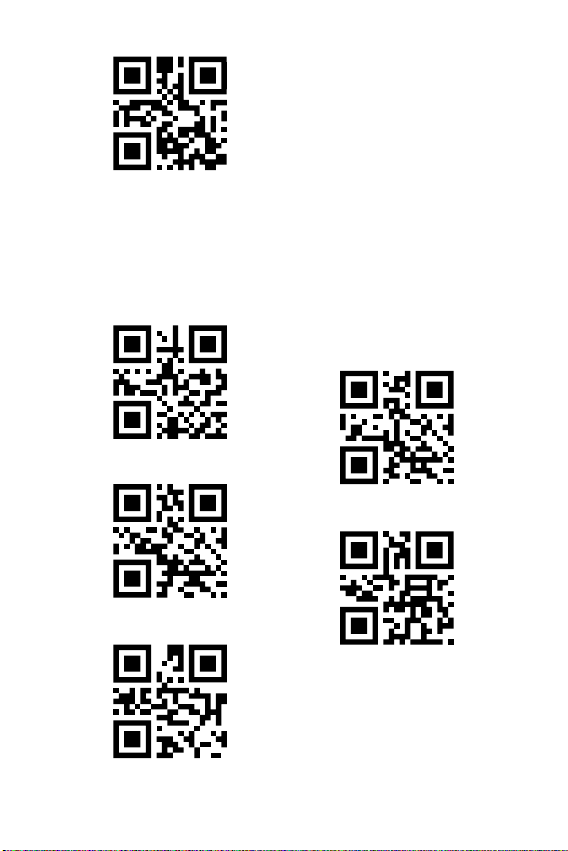
4
CR+CR Sux
Disable Sux
CR+LF Sux
CR Sux(default setting)
TAB Sux
Japanese
Note: BCST-51 should set up the language in accordance with the PC language,
otherwise error may occur.
4. Setting for Prex/Sux
1) Sux
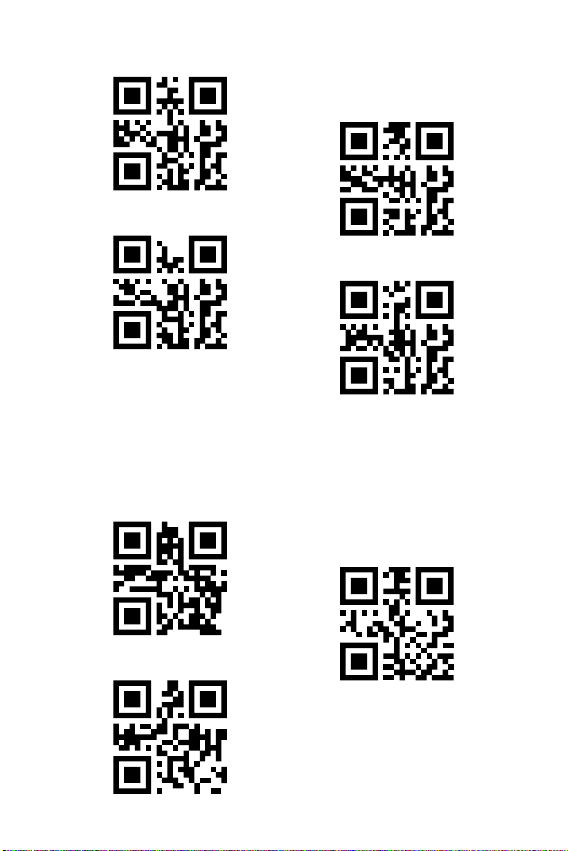
5
Disable STX Prex and ETX Sux
Enable STX Prex
Enable STX Prex and ETX Sux
Enable ETX Sux
Restore Factory
Manual Scanning Mode (default setting)
Tips: More prefix/suffix barcodes and setting methods are available in the
supplementary manual on www.inateck.com. You can also get it from our customer
support team at [email protected].
2) STX Prex and ETX Sux
5. Frequently Used Barcodes
Read Version Information

6
6. Buzzer Indication
There are 3 kinds of beeping volume. Besides, the barcode scanner can be set to
mute.
Activate Conversion from UPC-A to EAN-13
Deactivate Conversion from UPC-A to EAN-13
High Volume (default setting)
Low Volume
Medium Volume
Mute
Consecutive Scanning Mode
Auto-induction Mode
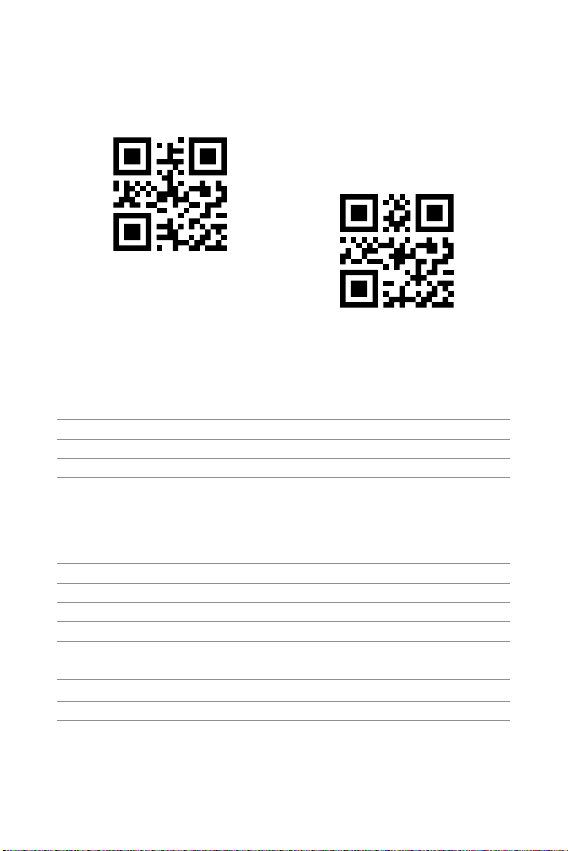
7
7. Enable all 1D barcodes/2D codes
Some 1D barcodes and 2D codes are disabled at default because they are not
commonly used. Scan the following codes to enable all 1D barcodes/2D codes if
you need.
Warning Tone Meaning
Ring once Working status, green light ashes once when successfully upload a scan
Ring twice Function setting mode, green light ashes once when setting successfully
8. Status indication
Buzzer Indication
Enable all 1D barcodes
Enable all 2D codes
Model BCST-51
Material ABS+PC+PVC
Power Supply DC 5V ± 5%
Weight 125 ± 5g
Supported Barcode Types Codabar, Code11, Code39/Code93, UPC/EAN, Code128/EAN128, InterLeaved2of5,
Matrix2of5, MSI CODE, Standard2of5.
QR CODE, DATA MATRIX, PDF417, Aztec, Hanxin, Micro QR, Micro PDF417, Maxicode
Scan Modes Manual Scan, Auto-sensing
Print Contrast Above 35%
9. Product Specication
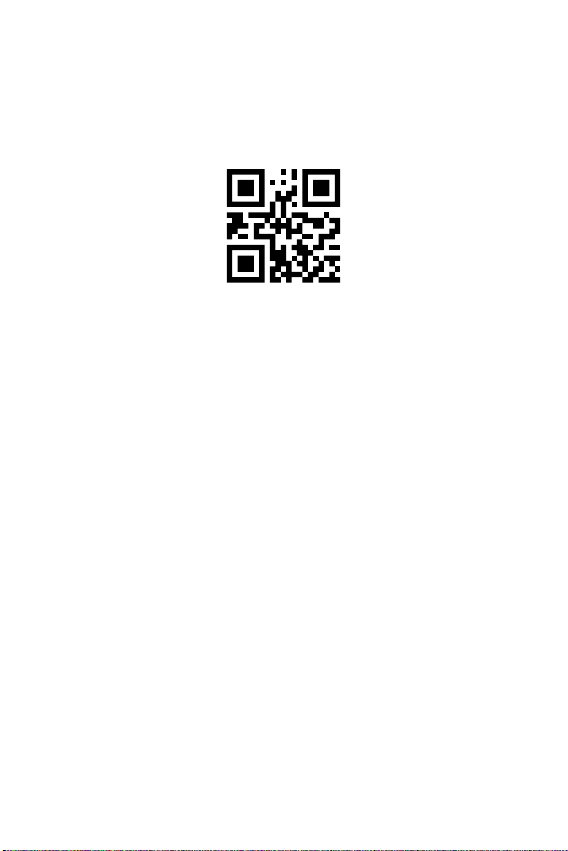
8
11. Support
For any inquiries or comments concerning our products, please send an email to
[email protected], and we will respond to you as soon as possible.
10. FAQs
1) How to output the German umlaut characters such as ü, ä, ö, ß:
a: Set the input method to German on the computer, mobile phone or POS device.
b: Set the input method of the barcode scanner to German.
c: Scan the setting code below to set the encode format to UTF-8.
2) If you encounter the outputting issues in pharmaceuticals industry, for instance,
incompatible 2D codes or unable to output GS character, please refer to the
supplementary manual on www.inateck.com or contact our customer support
team at [email protected].
UTF-8
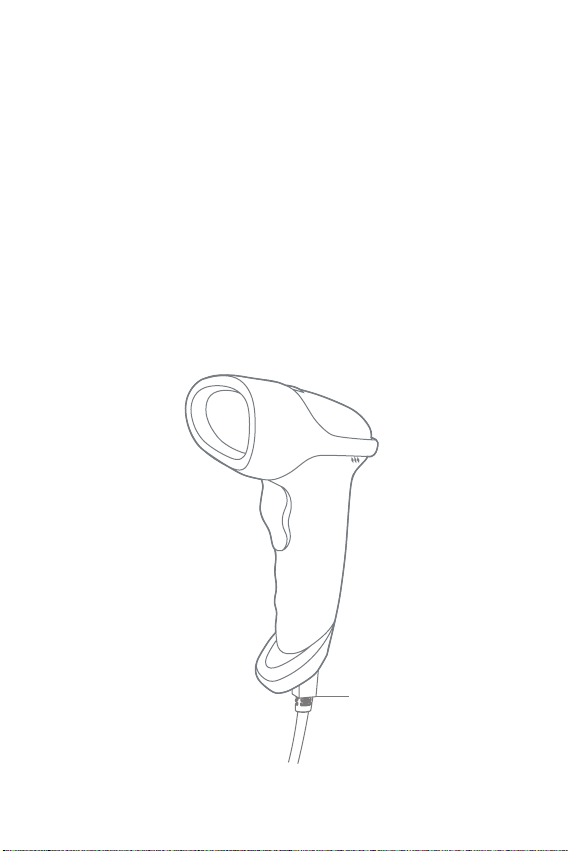
9
1. Produktüberblick
Deutsch
Um die Erkennungsgeschwindigkeit des Scanners zu verbessern, werden einige
weniger häufig verwendete Barcodes standardmäßig auf Null gesetzt. Wenn Sie
es nicht schaffen einen Barcode erfolgreich zu scannen, laden Sie sich bitte die
vollständige Version der Bedienungsanleitung von unserer oziellen Website www.
inateck.com herunter oder kontaktieren Sie uns per E-Mail über support@inateck.
com, um Hilfe zu bekommen.
Wenn Sie irgendwelche Probleme oder Anregungen zu unserem Produkt haben,
kontaktieren Sie uns bitte über [email protected].
RJ45 Steckerverbindung

10
2. Nutzung des BCST-51 Barcodescanners
1) Vor dem ersten Scannen
Plug and Play:
1. Schließen Sie den Barcode-Scanner mit dem USB-Kabel an einen Computer oder
ein POS-Gerät an. Wenn die grüne Anzeige einmal blinkt und ein Piepton ertönt,
bedeutet dies, dass die Verbindung erfolgreich hergestellt wurde.
2. Bewegen Sie den Cursor auf das Dokument oder Textfeld, in das Sie das Scan-
Ergebnis eingeben möchten. Nach erfolgreichem Scanvorgang blinkt die grüne
Anzeige einmal und der Barcodescanner piept.
Normal (Standardeinstellung)
Zielstrahl leuchtet
Kein Zielstrahl
2) Einstellung des roten Zielstrahls
Der rote Zielstrahl, der aus dem Scanner kommt, peilt den Barcode während des
Scannens an. Richten Sie einfach den roten Zielstrahl auf den Barcode, den Sie
lesen möchten. Je nach unterschiedlicher Arbeitsumgebung können Sie sich für
einen entsprechenden Modus entscheiden.
Normal: Drücken Sie den Scan-Knopf und der Scanner gibt den roten Zielstrahl ab.
Zielstrahl leuchtet: Auch wenn der Scanner an die Stromversorgung angeschlossen
wird, leuchtet der rote Zielstrahl auf.
Kein Zielstrahl: Der Zielstrahl ist für jeden Modus ausgeschaltet.
3) Lichteinstellung
Ein weiß leuchtendes Licht kann den Barcode für das Scannen beleuchten. Die
Erkennungsleistung und Anpassungsfähigkeit des Scanners können damit auch
bei schwachem Licht verbessert werden durch weißes Licht, das sich auf den Ziel-
Barcode richtet. Je nach unterschiedlicher Arbeitsumgebung können Sie den
Scanner an einen entsprechenden Modus anpassen.
Normal: Drücken Sie den Scan-Knopf und der Scanner gibt ein weißes, hell
strahlendes Licht ab
Helles Licht leuchtet: Wenn der Scanner an die Stromversorgung angeschlossen
wird, leuchtet der Scanner weiß.
Kein leuchtendes Licht: Das helle Licht leuchtet in keinem Modus mehr.

11
3. Spracheinstellungen
Normal (Standardeinstellung)
Helles Licht leuchtet
Kein helles Licht
US-Englisch (Standardeinstellung)
Italienisch
Spanisch
Französisch
UK-Englisch
Deutsch
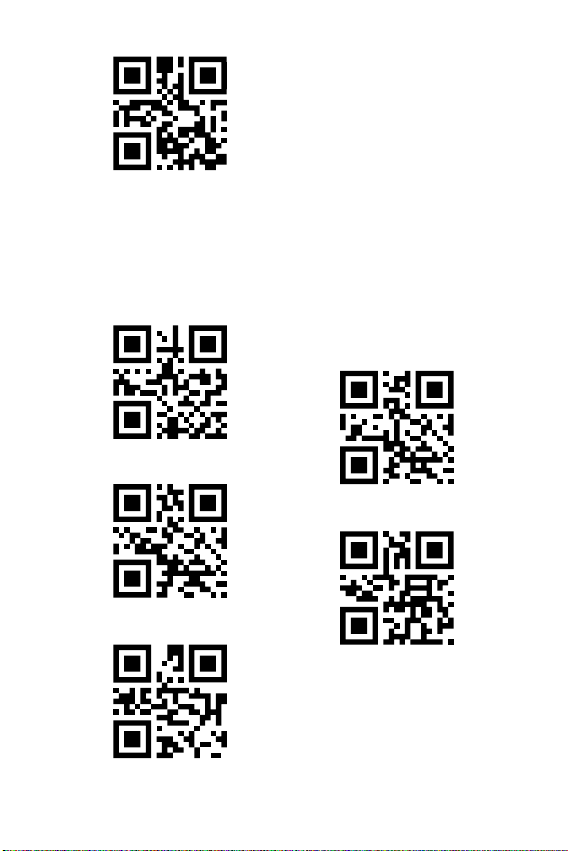
12
CR+CR Sux
Sux deaktivieren
CR+LF Sux
CR-Sux (Standardeinstellung)
TAB-Sux
Japanisch
Hinweis: Der BCST-51 sollte in der gleichen Sprache, wie der PC eingerichtet werden,
andernfalls kann es zu Fehlern kommen.
4. Einstellungen für Präx /Sux
1) Sux

13
STX-Präx und ETX-Sux deaktivieren
STX-Präx aktivieren
STX-Präx und ETX-Sux aktivieren
ETX-Sux aktivieren
Werkseinstellungen wiederherstellen
Manueller Scan-Modus (Standardeinstellung)
Tipps: Weitere Präfix- / Suffix-Barcodes und Einstellmethoden finden Sie im
ergänzenden Handbuch auf www.inateck.com. Sie können sie auch von unserem
Kundensupport-Team unter [email protected] erhalten.
2) STX-Präx und ETX-Sux
5. Häug genutzte Barcodes
Auslesen der Firmware-Version

14
6. Summer-Anzeige
Es gibt 3 Arten von Signaltönen. Außerdem kann der Barcode-Scanner stumm
geschaltet werden.
Aktiviert die Konvertierung von UPC-A nach EAN-13
Deaktiviert die Konvertierung von UPC-A nach EAN-13
Sehr laut (Standardeinstellung)
Leise
Normal laut
Stumm
Kontinuierlicher Scan-Modus
Autoinduktions-Modus
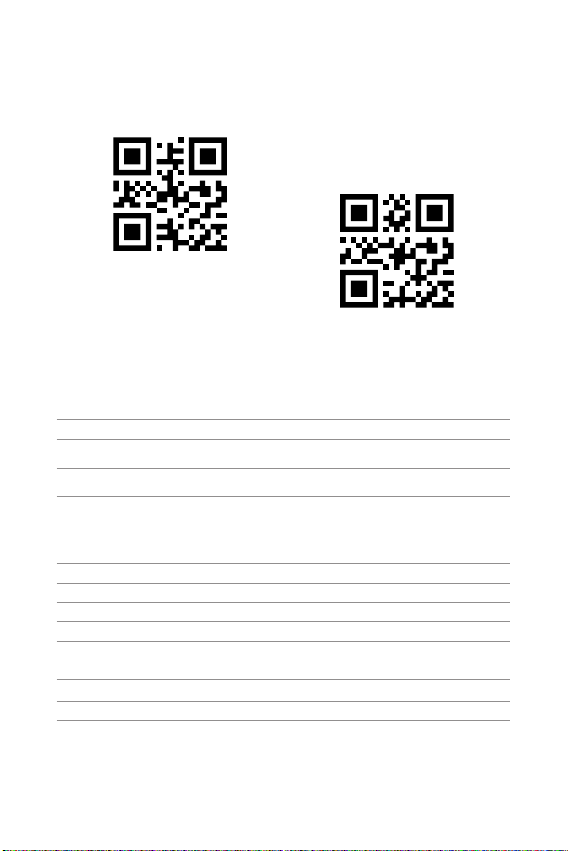
15
7. Alle 1D-Barcodes/2D-Codes aktivieren
Einige 1D-Barcodes und 2D-Codes sind standardmäßig deaktiviert, da sie nicht
häug verwendet werden. Scannen Sie die folgenden Codes, um bei Bedarf alle
1D-Barcodes / 2D-Codes zu aktivieren.
8. Statusanzeige
Summermeldung
Alle 1D-Barcodes aktivieren
Alle 2D-Codes aktivieren
Modell BCST-51
Material ABS, PC, PVC
Energieversorgung DC 5V ± 5%
Gewicht 125 ± 5g
Unterstützte Barcode Typen Codabar, Code11, Code39/Code93, UPC/EAN, Code128/EAN128, InterLeaved2of5,
Matrix2of5, MSI CODE, Standard2of5.
QR CODE, DATA MATRIX, PDF417, Aztec, Hanxin, Micro QR, Micro PDF417, Maxicode
Scan-Modi Manueller Scan, Automatische Erkennung
Druckkontrast über 35%
9. Kennzahlen
Warnton Bedeutung
Einmal klingeln Arbeitsstatus, das grüne Licht blitzt einmal auf, wenn ein Scan erfolgreich hochgeladen
wurde.
Zweimal klingeln Funktionseinstellungsmodus, das grüne Licht blitzt einmal auf, wenn die Einstellungen
erfolgreich waren.
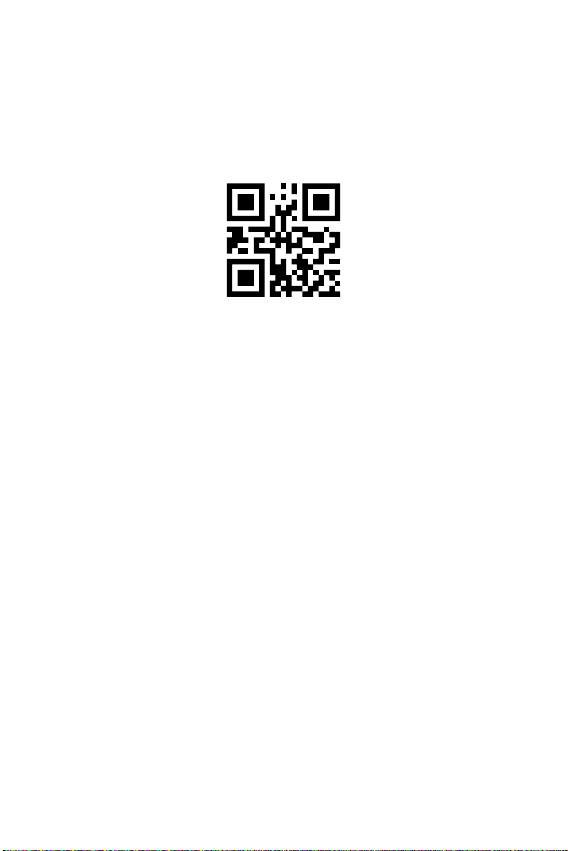
16
11. Kundensupport
Für Anfragen oder Kommentare zu unseren Produkten senden Sie bitte eine E-Mail
an [email protected], und wir werden Ihnen so schnell wie möglich antworten.
10. FAQs
1) So geben Sie die deutschen Umlaute wie ü, ä, ö, ß aus:
a: Stellen Sie die Eingabemethode am Computer, Mobiltelefon oder POS-Gerät auf
Deutsch ein.
b: Stellen Sie die Eingabemethode des Barcodescanners auf Deutsch ein.
c: Scannen Sie den folgenden Einstellungscode, um das Codierungsformat auf
UTF-8 einzustellen.
2) Wenn in der Pharmaindustrie Probleme bei der Ausgabe auftreten, z. B.
inkompatible 2D-Codes oder wenn die Ausgabe des GS-Zeichens nicht möglich
ist, lesen Sie das ergänzende Handbuch auf www.inateck.com oder wenden Sie
sich an unser Kundendienstteam unter [email protected].
UTF-8
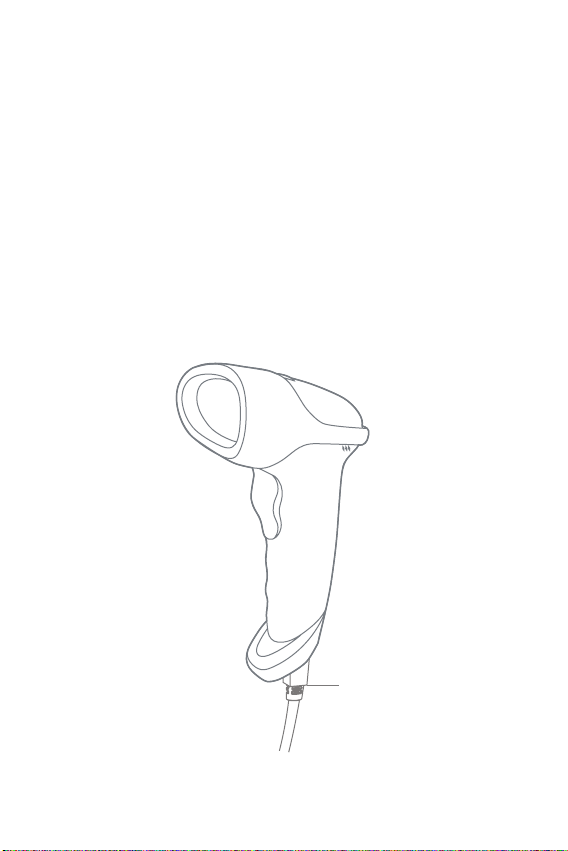
17
1. 製品図
日本語
スキャナの認識速度を向上させるために、よく使用されないバーコードがデフォ
ルトで Null として設定されています。 バーコードを正常にスキャンできない場合
は、公式サイト www.inateck.com から取扱説明書完全版をダウンロードするか、
[email protected] からお問い合わせください。
製品に関するご質問やご意見がございましたら、support@inateck.com までご連絡
ください。
RJ45 interface

18
2. BCST-51 の使用
1) 使用方法
プラグアンドプレイ :
1. USB ケーブル経由にて、バーコードスキャナーは PC や POS デバイスと接続し
ます。緑色のインジケータが 1 回点滅して、提示音が 1 回鳴ります。
2. 入力エリアにカーソルを移動します。正常にスキャンされると、緑色のインジ
ケータが 1 回点滅して、バーコードスキャナからビープ音が鳴ります。
2) 赤色レーザーの設定
スキャナから発光された赤色レーザーは、読み取るバーコードに合わせます。さ
まざまな作業環境に応じて任意のモードを選択できます。
ノーマル:トリガーを押すと、スキャナは赤色レーザーが発光されます。
赤色レーザー点灯:スキャナに電源が接続されると、赤色レーザーが発光されます。
赤色レーザーなし:照準ビームはいずれの作業モードでも消灯します。
ノーマル (デフォルト設定)
赤色レーザー点灯
赤色レーザーなし
3) 照明設定
白色照明でバーコードを照らすことができます。 バーコードに当てた白色照明に
より、暗い環境で認識性能および適合性が改善されます。さまざまな作業環境に
応じて、以下のいずれかのモードにスキャナを適応させることができます。
ノーマル:トリガーを押すと、白色照明が点灯します。
白色照明点灯:スキャナが電源に接続すると、白色照明が点灯します。
白色照明なし:いかなる状況下でも発光しません。

19
3. 言語設定
アメリカ英語(デフォルト設定)
イタリア語
スペイン語
フランス語
イギリス英語
ドイツ語
ノーマル ( デフォルト設定 )
白色照明点灯
白色照明なし
Table of contents
Languages:
Other Inateck Barcode Reader manuals

Inateck
Inateck BCST-33 User manual

Inateck
Inateck P6 User manual

Inateck
Inateck P7 User manual

Inateck
Inateck P6 User manual

Inateck
Inateck BCST-54 User manual

Inateck
Inateck BCST-50 Instructions and recipes
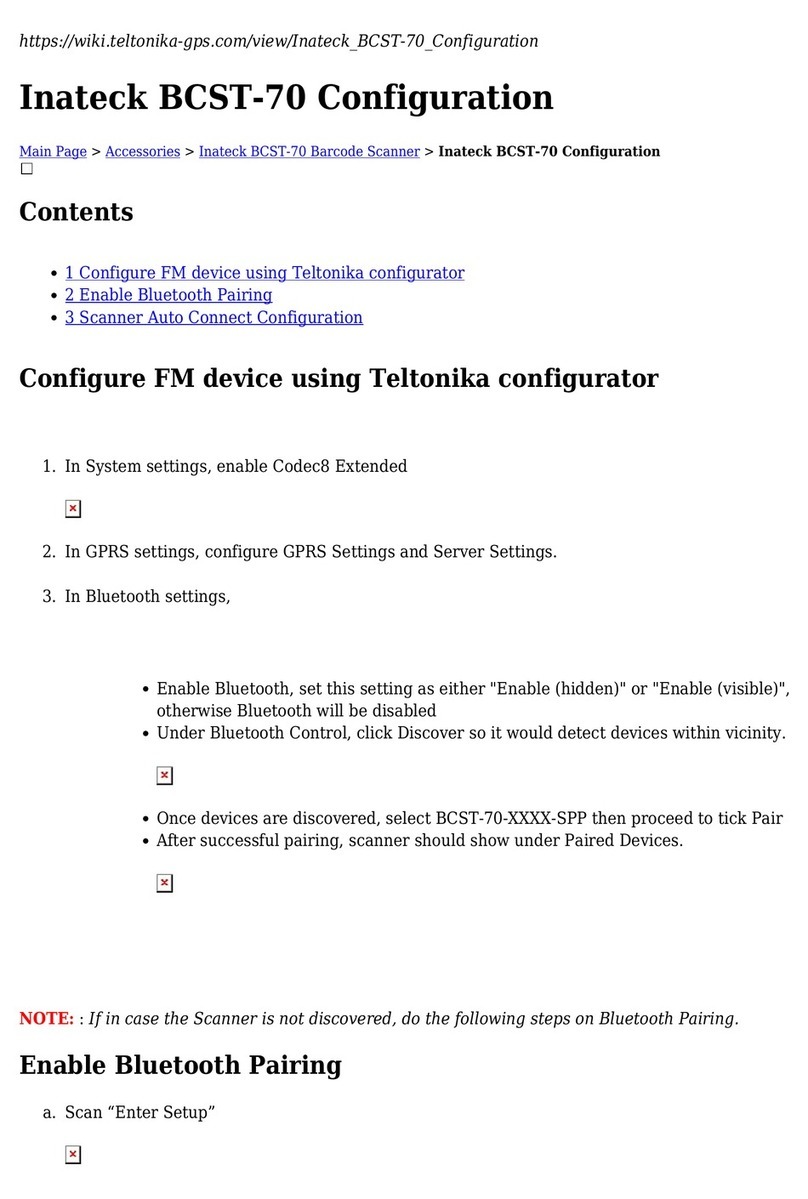
Inateck
Inateck BCST-70 Quick guide

Inateck
Inateck BCST-70 User manual

Inateck
Inateck BCST-52 User manual

Inateck
Inateck BCST-53 User manual

Inateck
Inateck BCST-50 User manual

Inateck
Inateck BCST-10 User manual

Inateck
Inateck BCST-70 User manual

Inateck
Inateck BCST-55 User manual

Inateck
Inateck P6 User manual
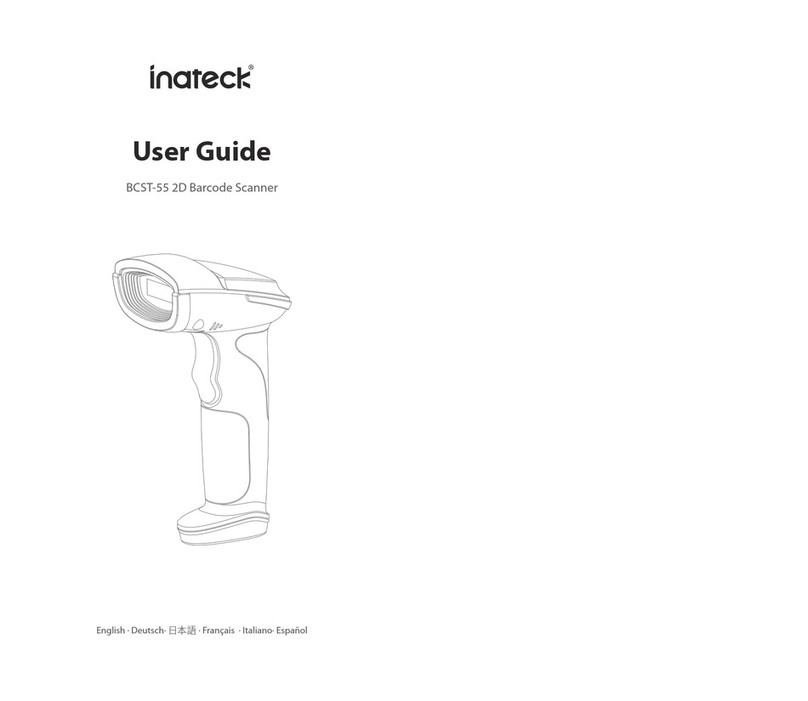
Inateck
Inateck BCST-55 User manual

Inateck
Inateck BCST-10 User manual

Inateck
Inateck P7 User manual

Inateck
Inateck BCST-70 User manual

Inateck
Inateck P6 User manual